下面图老师小编跟大家分享Photoshop绘制时尚逼真的香水百合教程,一起来学习下过程究竟如何进行吧!喜欢就赶紧收藏起来哦~
【 tulaoshi.com - PS 】
最终效果:

1、新建一个800 * 600像素的文档,选择渐变工具,颜色设置如图1,拉出图2所示的绿色渐变作为背景。
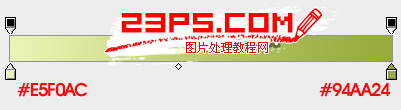

2、现在来制作花瓣部分,第一片花瓣需要完成的效果如下图。

3、新建一个组,用钢笔勾出第一片花瓣的轮廓路径,转为选区后给组添加图层蒙版,如下图。

4、在组里新建一个图层,选区渐变工具,颜色设置如图5,由上至下拉出图6所示的线性渐变。


5、新建一个图层,用钢笔勾出下图所示的选区,羽化2个像素后拉上同上的渐变色,取消选区后按Ctrl + M 调整曲线,稍微调暗一点。

6、新建一个图层,用钢笔勾出顶部高光选区,羽化5个像素后填充淡黄色:#DDDAC3,如下图。

7、新建一个图层,用钢笔勾出左下角暗部选区,羽化5个像素后填充暗红色:#A0703F,如下图。

8、新建一个图层,用钢笔勾出左侧边缘暗部选区,羽化2个像素后填充暗褐色:#76674F,如下图。

9、新建一个图层,用钢笔勾出右上角的高光选区,羽化好3个像素后填充淡绿色:#E6EAE8,如下图。

10、新建一个组,用钢笔勾出第二片花瓣轮廓,转为选区后给组添加图层蒙版,如下图。

11、在组里新建一个图层,选择渐变工具颜色设置如图13,拉出图14所示的线性渐变。


12、新建一个图层,用钢笔勾出下图所示的选区,羽化6个像素后填充淡黄色:#D2C7BB,如下图。

13、新建一个图层,用钢笔勾出左下角暗部选区,羽化6个像素后填充暗绿色。

14、新建一个图层,用钢笔勾出底部高光选区,羽化8个像素后填充淡绿色:#E2E3DC。

15、同上的方法处理顶部的高光,如下图。
(本文来源于图老师网站,更多请访问https://www.tulaoshi.com/ps/)
16、新建图层,同上的方法制作右侧暗部及高光选区,过程如图19 - 22。




17、在当前组下面新建一个组,同上的方法制作其它花瓣,过程如图23 - 26。




18、新建一个组,再加上花蕊,整个花朵基本完成。

最后调整一下细节和颜色,完成最终效果。

来源:https://www.tulaoshi.com/n/20160216/1565856.html
看过《Photoshop绘制时尚逼真的香水百合教程》的人还看了以下文章 更多>>